使用 Epilog 制作感恩节餐巾架和座位卡
亚克力,节假日
简介
项目设置
-
共 5 张
-
我们使用了以下 5 种颜色:浅黄色、卡拉尼橙色、凤凰橙色、火星橙色和橘黄色
步骤 1:为感恩节餐巾架和座位卡准备艺术品
这个感恩节,用您选择的名字定制艺术品。 在一张纸上,您会看到一个姓氏列表,这些姓氏将被刻在单独的座位卡上。 另一张表包含您要为客户更改的名字。
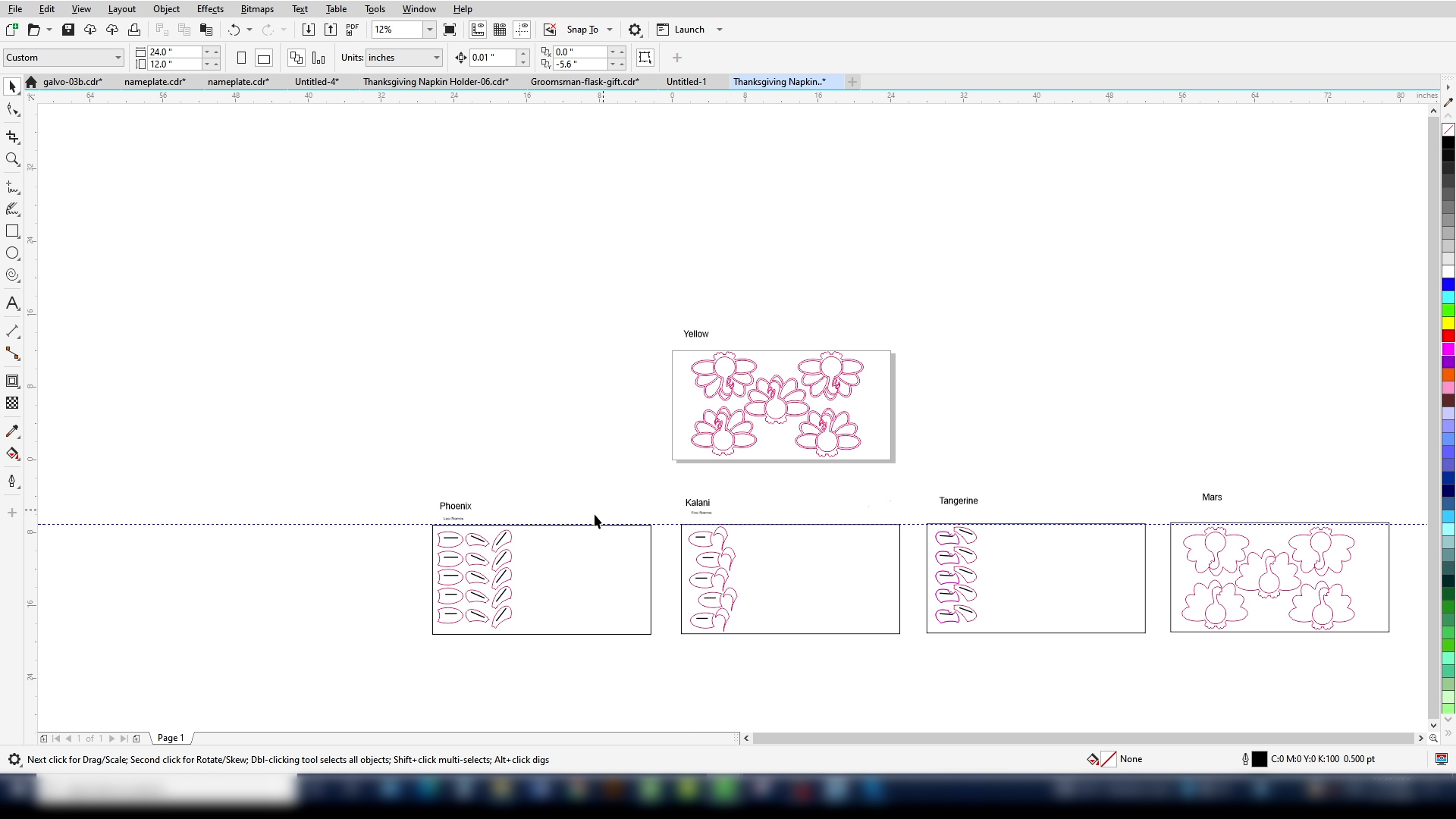
第 2 步:准备材料
将每块丙烯酸板喷涂成您选择的五种颜色中的一种。 油漆干燥后,将双面胶带贴到要切割区域的涂漆面上。 只有一张丙烯酸板不需要贴胶带,这是背板,在艺术品文件中标记为“火星”。


步骤 3:打印第一层
让我们首先选择餐巾架黄色层上的物品。 将这些打印到激光打印机上,仅选择所选内容。
在激光仪表板中,我们将导入切割 1/8 英寸丙烯酸的设置。 我们在这个项目中使用 60 瓦的 Fusion Edge 12。 因此请相应地调整您的设置。
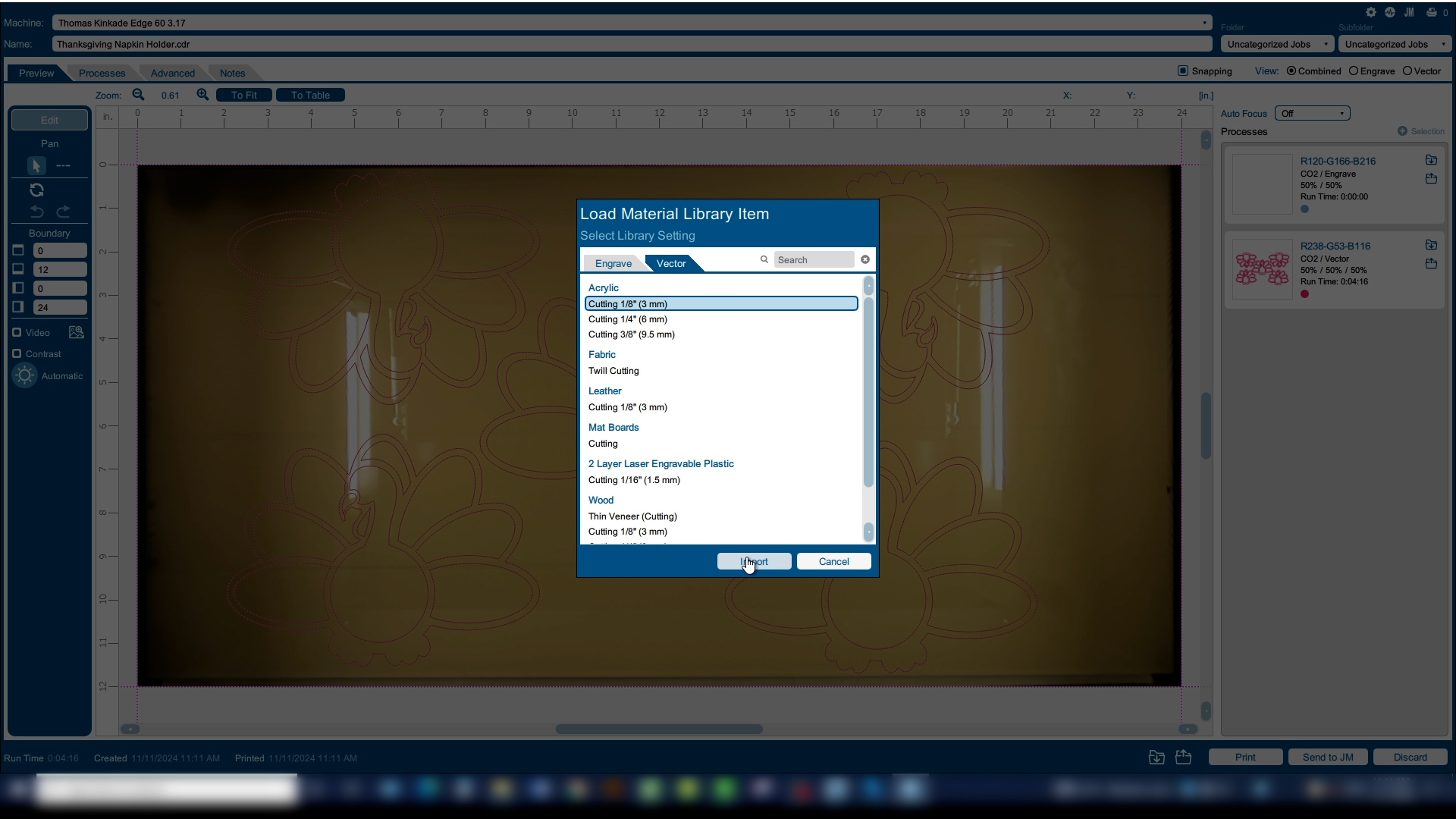
因为我们还要切割双面胶带,所以我们将速度设置调低至 15%。 将文件打印到激光打印机上。 将丙烯酸未上漆的一面朝上,在激光上按下打印键。

步骤 4:打印第二层
现在我们将黄色项目从页面上移开并用我们的第一个彩色项目替换它们。 将文件打印到激光打印机上。
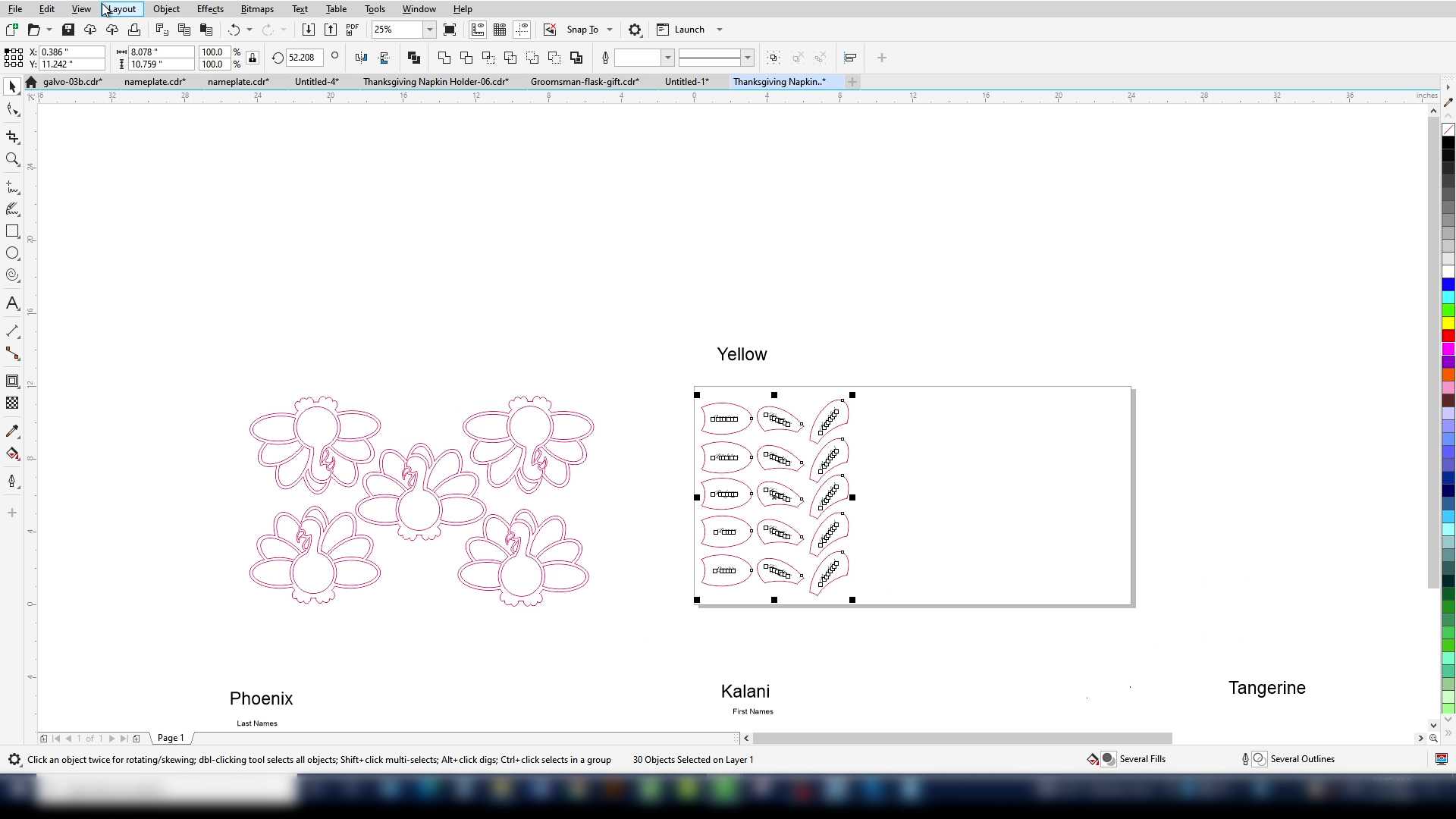
在仪表板中,我们可以看到已经创建了两个流程 - 黑色用于雕刻文字,一个用于剪切。 将文本设置导入为 300 dpi 的文本/剪贴画雕刻。 因为我们想要稍微深一点的雕刻,所以我们将功率增加 20%。 设置雕刻方向为自下而上。
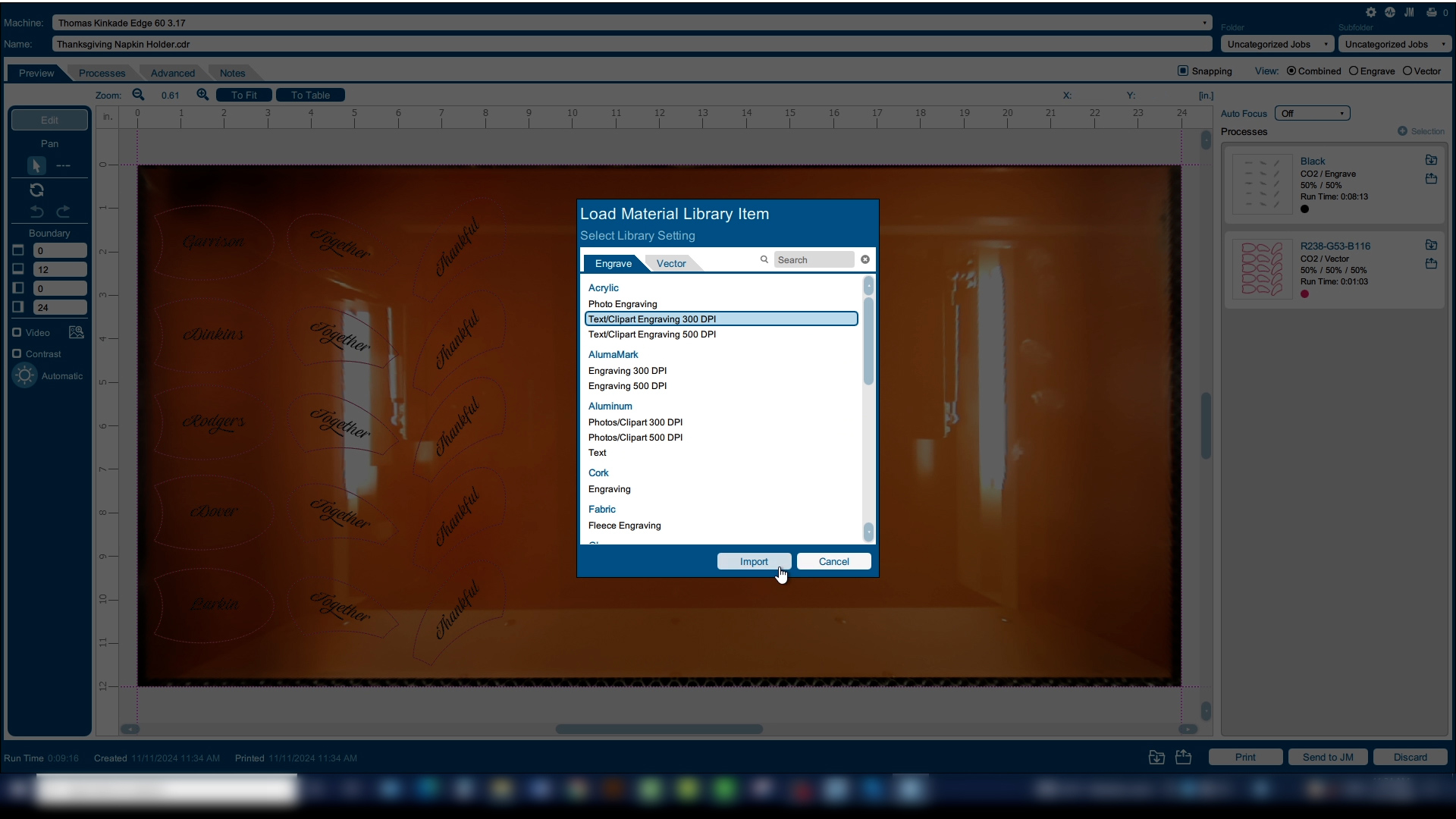
对于切割物品,导入我们的 1/8” 切割设置并将速度降低 5%。 将文件打印到激光打印机上。
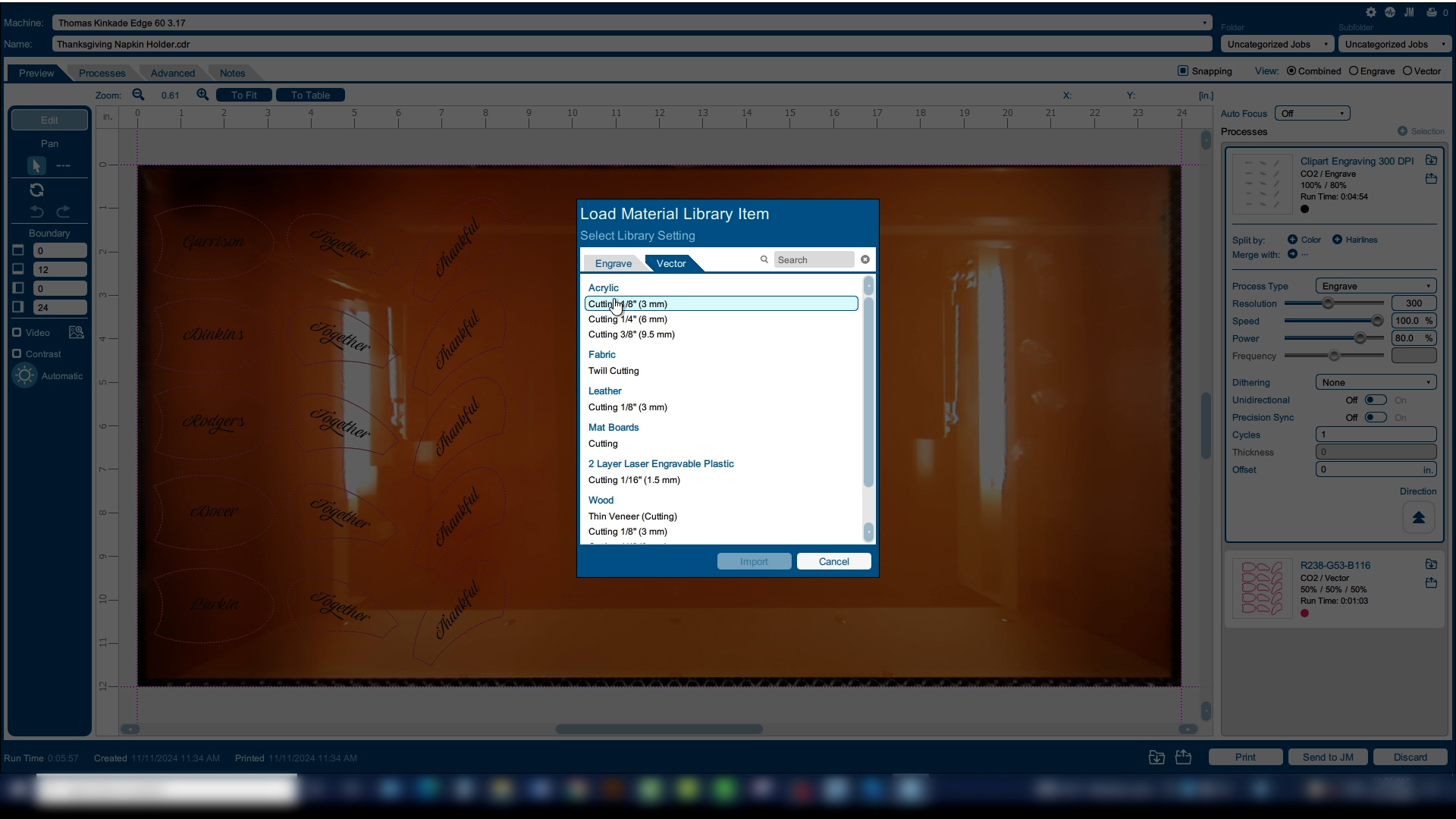

步骤 5:打印剩余的图层
让我们调整设置,以使项目的其余部分更快、更容易。 在激光仪表板中,转到“设置”菜单。 在仪表板选项卡下,将“新作业设置”更改为“以前的设置”。 这将允许我们对其余文件层使用拨入的设置。
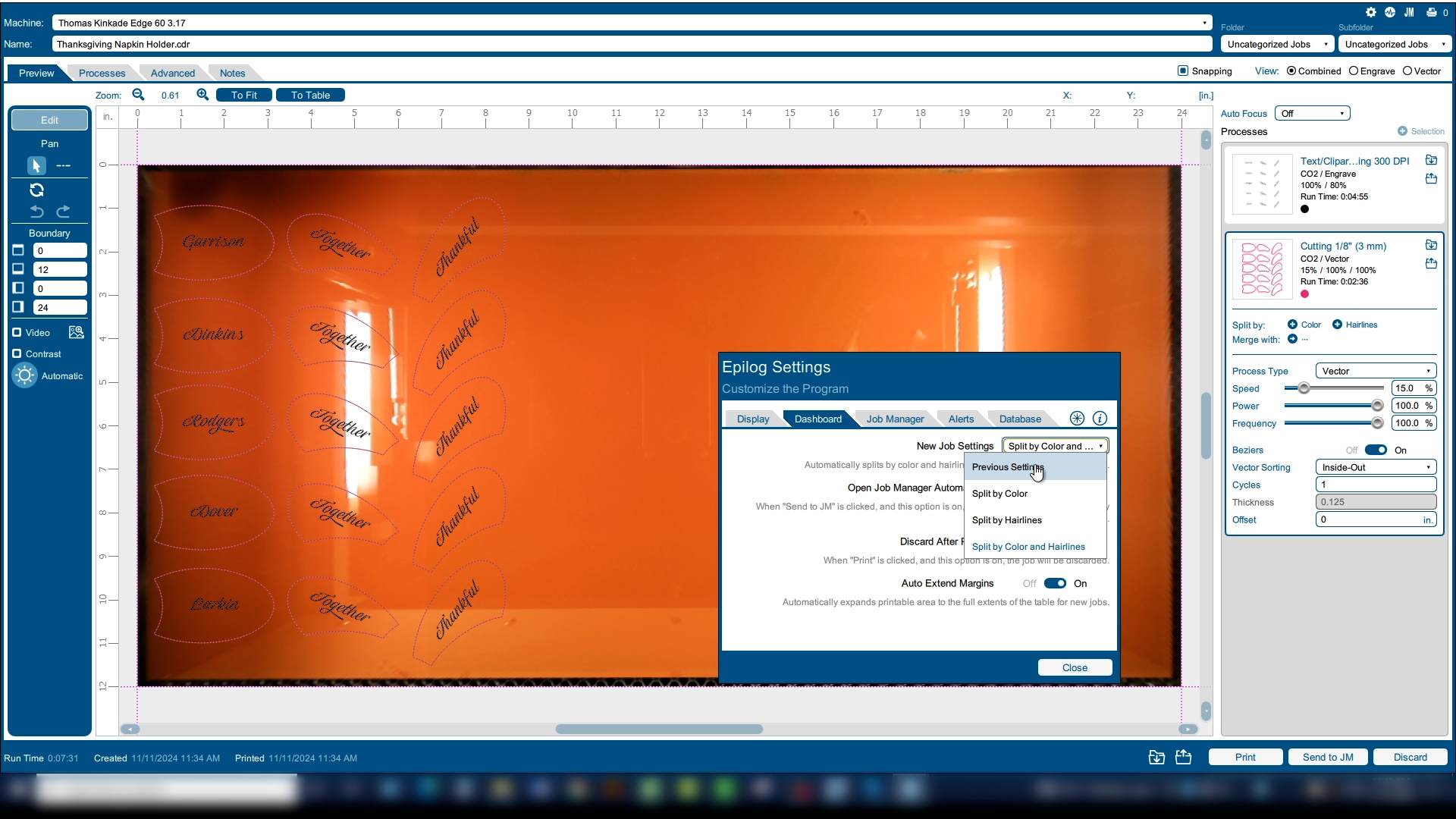
返回 CorelDRAW,将页面上的图形与下一张图像交换。 将其打印到激光仪表板。 现在我们已经准备好之前的设置,因此我们将把它打印到激光上。
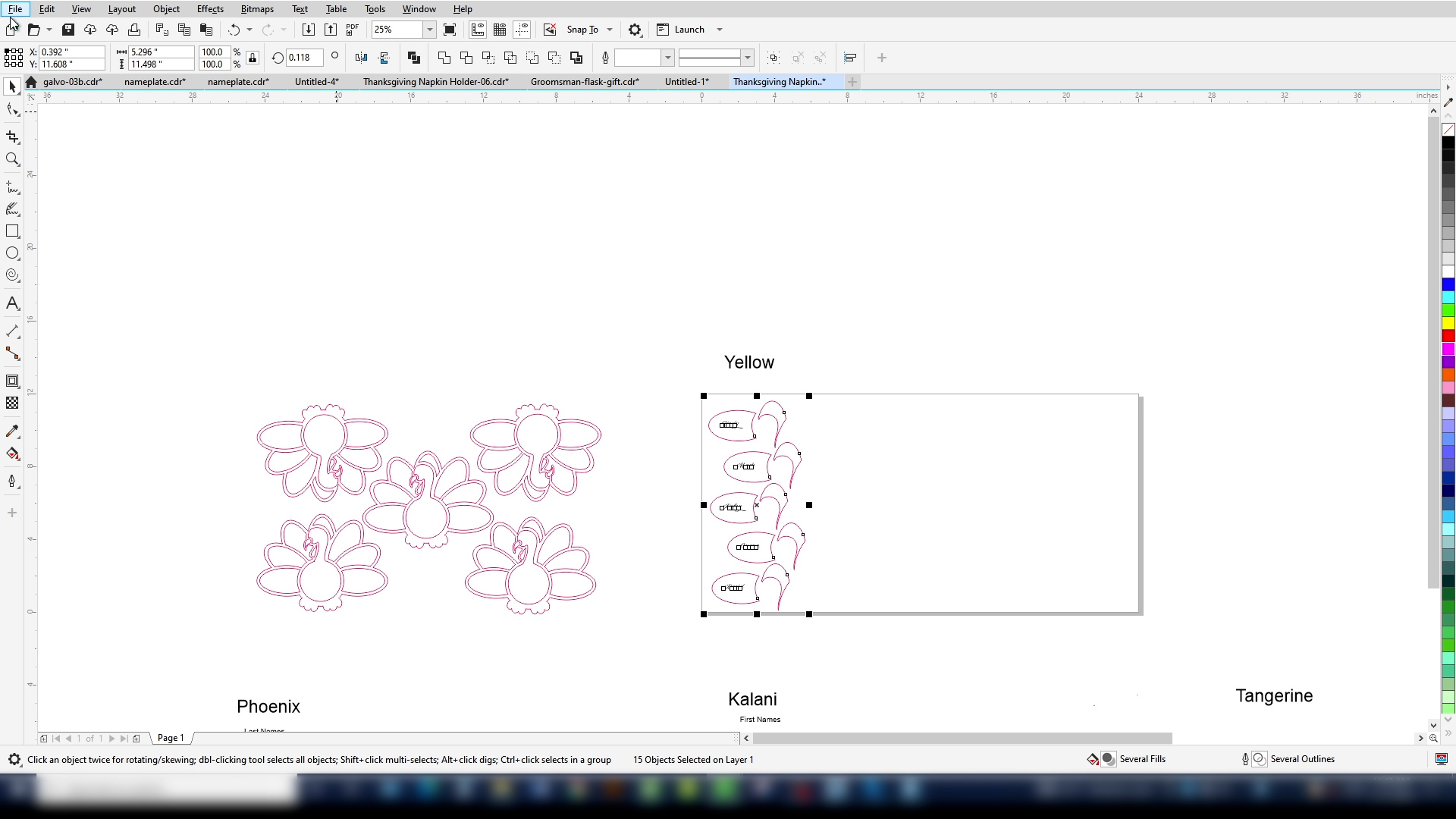
继续对餐巾架的第 4 层和第 5 层进行同样的操作。

步骤 6:组装餐巾架
雕刻和切割完成后,我们就可以组装餐巾架了。

第七步:摆好桌子!
现在我们可以摆好餐桌准备吃晚饭了。 这些定制的火鸡餐巾架为感恩节餐桌增添了有趣的个性化元素。

您可以在哪里销售定制激光切割餐巾架/座位卡?
激光切割餐巾架可以通过多种渠道销售,包括线上和线下。 以下是一些选项:
- 在线市场,例如 Etsy、Amazon Handemade 或 eBay。
- 您自己的网站。
- 社交媒体渠道。
- 工艺品展销会。
- 当地的精品店。









